Xvid est un codec vidéo basé sur la norme de codage MPEG-4. Il permet aux utilisateurs de diffuser des films et de partager des vidéos en ligne. Bien que le MP4 soit le format vidéo le plus courant, il présente encore certains problèmes de compatibilité. Vous avez de la chance puisque vous pouvez convertir MP4 en Xvid pour satisfaire vos besoins. Vous pouvez donc utiliser un outil gratuit qui prend en charge le changement de format MP4 pour vous aider.
Lisez le message dans son intégralité pour voir comment vos films MP4 peuvent être lus de manière transparente dans tous les espaces de votre maison avec les meilleures instructions MP4 à Xvid.
Contenu: Partie 1. Le meilleur outil pour convertir MP4 en Xvid sur Mac/WindowsPartie 2. Convertir MP4 en Xvid en ligne sur différents outilsPartie 3. À propos du codec XvidPartie 4. Conclusion
Partie 1. Le meilleur outil pour convertir MP4 en Xvid sur Mac/Windows
Il est très nécessaire de choisir des programmes capables de transformer MP4 en Xvid mais aussi de le faire de manière simple et de haute qualité. Lorsque ces capacités sont prises en considération, il devient clair que Convertisseur vidéo iMyMac est le meilleur programme disponible pour convertir des vidéos MP4 en Xvid ainsi que d'autres formats.
Le logiciel est interopérable avec les versions les plus récentes et les plus largement utilisées des systèmes d'exploitation Mac et Windows, et il peut convertir entre différents formats. Ainsi, vous pouvez convertir des fichiers MP4 en Xvid, et Fichiers MP4 au format AVI comme vous voulez.
Les fichiers produits par le processus de conversion sont de qualité sans perte et peuvent être produits à des vitesses vertigineuses. Le traitement par lots permet la conversion simultanée d'un grand nombre de fichiers. L'un des nombreux avantages de l'utilisation de cette application est la disponibilité d'une fonction d'édition, qui permet aux utilisateurs de faire des ajustements à la sortie visuelle et audio du programme.
En dehors de cela, il existe une variété d'outils disponibles pour éditer des vidéos. Vous avez la possibilité de modifier les effets principaux, ainsi que les paramètres de volume, de luminosité et de saturation, ainsi que d'ajouter des filigranes et des sous-titres.
Suivez les étapes pour convertir MP4 en Xvid en utilisant ce puissant convertisseur :
- Sur un ordinateur Mac ou Windows, lancez iMyMac Video Converter. Tout ce qui est nécessaire pour accéder à votre compte est de vous connecter.
- Vous pouvez faire glisser n'importe quel autre fichier, y compris fichiers MP4, dans la fenêtre du programme.
- Lorsque vous cliquez sur le "Convertir le format", vous pouvez choisir le type de fichier dans lequel vous souhaitez convertir le fichier source en sélectionnant un format tel que Xvid Dans le menu déroulant.
- L'interface utilisateur indique désormais plus clairement comment modifier les fichiers.
- Si vous choisissez Enregistrer, toutes les modifications apportées aux paramètres sont conservées.
- La conversion commencera dès que vous aurez choisi Exportations de la barre d'outils.

Partie 2. Convertir MP4 en Xvid en ligne sur différents outils
Outil 01. Convertio.co
En utilisant Convertio, vos fichiers peuvent être convertis en formats de fichiers courants, quel que soit l'endroit où ils sont stockés : sur votre ordinateur, dans une URL, sur Google Drive ou même dans Dropbox. L'outil vous permet de convertir les vidéos auxquelles vous avez contribué dans une variété de formats audio, vidéo et image différents.
L'application est capable de prendre en charge simultanément deux conversions différentes en même temps. Une fois le fichier converti, vous pouvez le télécharger sur votre propre ordinateur. Cependant, la modification des fichiers n'est pas prise en charge et une connexion à Internet est requise. Reportez-vous aux étapes ci-dessous pour convertir MP4 en Xvid maintenant :
- Ouvrez le site Web, puis soumettez le MP4 au convertisseur Xvid.
- En conséquence, choisissez Xvid ou quel que soit le format dont vous avez besoin.
- Laissez le fichier MP4 se convertir avant de télécharger le fichier Xvid.
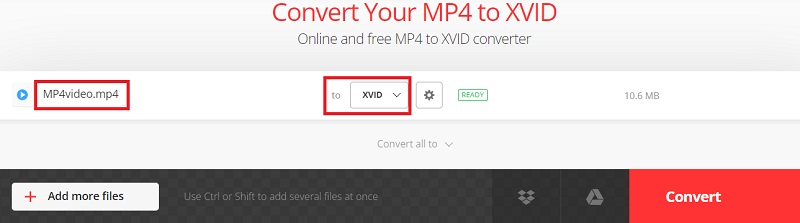
Outil 02. Anyconv.com
Anyconv est une autre ressource Web qui peut convertir gratuitement MP4 en Xvid en ligne. Sa fonction principale est celle d'un convertisseur de fichiers en ligne, avec la possibilité de transformer des fichiers dans une grande variété de formats. Il fournit un outil en ligne spécialisé pour convertir des films en Xvid à partir de MP4, accessible depuis son site Web.
Les utilisateurs de cette application ont la possibilité de convertir de nombreux films MP4 à la fois avec cet utilitaire. Vous pouvez convertir des films MP4 vers une variété de formats, y compris FLAC, MOV, AVI et FLV, entre autres. Maintenant, continuez en suivant les instructions répertoriées ci-dessous.
- Veuillez prendre le temps de visiter ce site Web.
- Ensuite, téléchargez un ou plusieurs films MP4 dans un emplacement disponible.
- À ce stade, choisissez le format Xvid pour la vidéo à exporter.
- À ce stade, il ne reste plus qu'à lancer la conversion en cliquant sur le Convertir
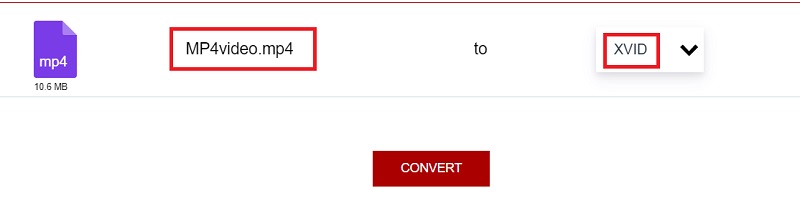
Outil 03. Onlineconvertfree.com
Outil de conversion de fichiers et de documents, onlineconvertfree est une plate-forme que vous pouvez utiliser pour convertir MP4 en Xvid. La liste des types de fichiers pouvant être convertis sur le site Web onlineconvertfree est parmi les plus complètes de tous les services de conversion de fichiers.
Il est non seulement capable de convertir des vidéos enregistrées au format Xvid vers certains autres formats bien connus, mais il fonctionne également comme un convertisseur audio, image et document fiable. Le système vérifie la conversion des fichiers à des résolutions élevées, telles que 1080p. Des centaines de personnes entrent chaque jour pour utiliser le service.
Le service est à la fois rapide et facile à utiliser, et il utilise également Cryptage SSL. Cependant, l'édition pro permet uniquement aux utilisateurs de télécharger des fichiers d'une taille maximale de 500 mégaoctets. À l'heure actuelle, l'interface utilisateur du service est accessible en 15 langues différentes.
- Téléchargez le fichier MP4 sur le serveur.
- Effectuez le MP4 vers Xvid.
- Enregistrez le fichier Xvid sur votre ordinateur.

Partie 3. À propos du codec Xvid
Une bibliothèque de codage vidéo appelée Xvid est utilisée pour compresser des fichiers de haute qualité sans sacrifier la qualité. Un format est une option courante pour les formats vidéo car il est interopérable avec toutes les plates-formes, systèmes d'exploitation et lecteurs multimédias largement utilisés.
De plus, Xvid peut être créé sur un CD ou un disque DVD pouvant être visionné sur des appareils DVD prenant en charge DivX. De nombreuses personnes préfèrent convertir MP4 au format Xvid en raison de la compatibilité, d'une excellente compression et d'autres caractéristiques.
Partie 4. Conclusion
Le codec Xvid peut être extrait des fichiers MP4 à l'aide de l'un des convertisseurs suggérés pour MP4 vers Xvid, et cette conversion est garantie de fonctionner. Après cela, vous pourrez les jouer sur le joueur de votre choix. iMyMac Video Converter est une excellente option pour vous permettre de convertir immédiatement MP4 en Xvid et il vous aide également à éditer les fichiers finaux. Essayez-le aujourd'hui!



